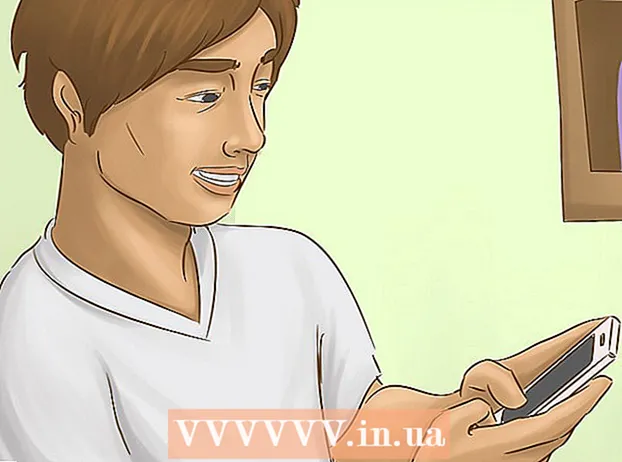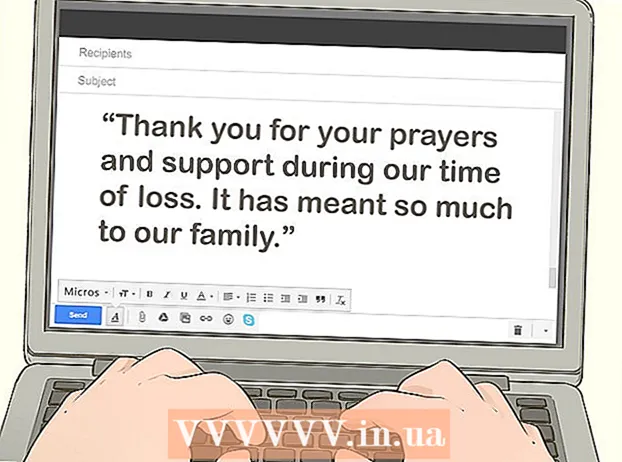著者:
Eric Farmer
作成日:
6 行進 2021
更新日:
1 J 2024
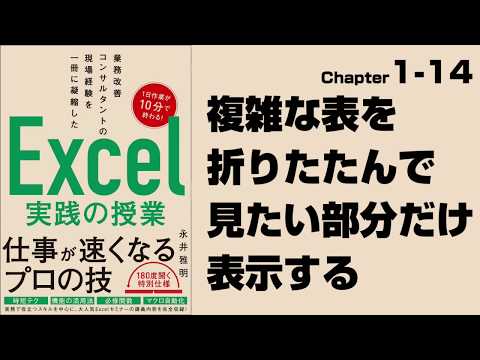
コンテンツ
Microsoft Excelの多くの機能の1つは、複数の値の合計を合計する機能です。 Microsoft Excelでは、1つのセルの量を数えることから、列全体の量を数えることまで、いくつかの方法で値を追加できます。
ステップ
方法1/3:セル内に追加する
 1 Excelを起動します。
1 Excelを起動します。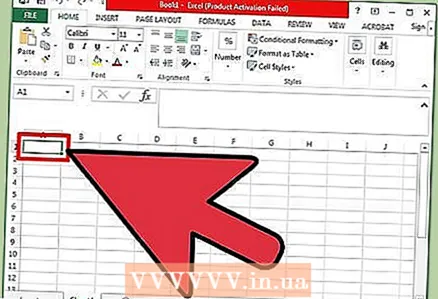 2 セルをクリックします。
2 セルをクリックします。 3 サインを入力してください =.
3 サインを入力してください =. 4 他に追加したい番号を入力します。
4 他に追加したい番号を入力します。 5 サインを入力してください +.
5 サインを入力してください +. 6 別の番号を入力してください。 後続の各番号は、記号で区切る必要があります +.
6 別の番号を入力してください。 後続の各番号は、記号で区切る必要があります +.  7 クリック ↵入力セル内のすべての数値を追加します。 最終結果は同じセルに表示されます。
7 クリック ↵入力セル内のすべての数値を追加します。 最終結果は同じセルに表示されます。
方法2/3:異なるセルから値を追加する
 1 Excelを起動します。
1 Excelを起動します。 2 セルに数値を入力します。 その場所を覚えておいてください(たとえば、A3)。
2 セルに数値を入力します。 その場所を覚えておいてください(たとえば、A3)。  3 別のセルに2番目の数値を入力します。 セルの順序は重要ではありません。
3 別のセルに2番目の数値を入力します。 セルの順序は重要ではありません。  4 サインを入力してください = 3番目のセルに。
4 サインを入力してください = 3番目のセルに。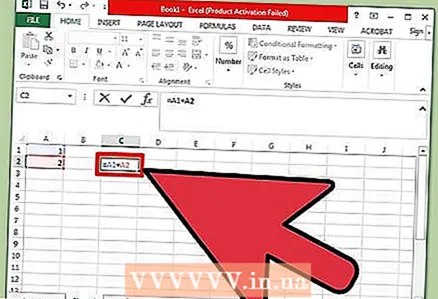 5 記号の後に数字を付けてセルの場所を入力します =. たとえば、セルには次の数式が含まれる場合があります:= A3 + C1。
5 記号の後に数字を付けてセルの場所を入力します =. たとえば、セルには次の数式が含まれる場合があります:= A3 + C1。  6 クリック ↵入力. 数値の合計は、数式とともにセルに表示されます!
6 クリック ↵入力. 数値の合計は、数式とともにセルに表示されます!
方法3/3:列の合計を決定する
 1 Excelを起動します。
1 Excelを起動します。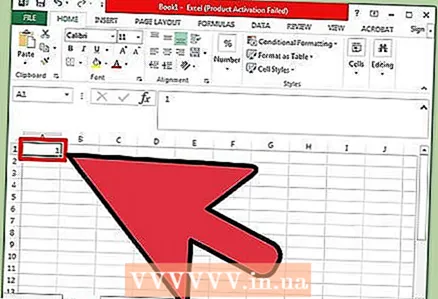 2 セルに数値を入力します。
2 セルに数値を入力します。 3 クリック ↵入力1つのセルを下に移動します。
3 クリック ↵入力1つのセルを下に移動します。 4 別の番号を入力してください。 番号を追加する必要がある回数だけ繰り返します。
4 別の番号を入力してください。 番号を追加する必要がある回数だけ繰り返します。  5 ウィンドウ上部の列の文字をクリックします。
5 ウィンドウ上部の列の文字をクリックします。 6 列の合計を見つけます。 「SUM」の値は、ページの右下隅にあるズームバーの左側に表示されます。
6 列の合計を見つけます。 「SUM」の値は、ページの右下隅にあるズームバーの左側に表示されます。 - 代わりに、キーを押し続けることができます NS 各セルをクリックします。 「SUM」値は、選択したセルの合計を表示します。
チップ
- 他のMicrosoftOfficeプログラム(Wordなど)からExcelにデータをコピーして貼り付け、値の合計をすばやく計算します。
警告
- Excel mobileには、列の合計を計算する機能がない場合があります。